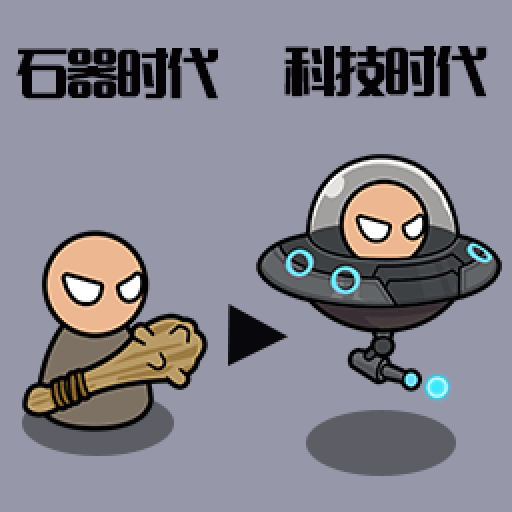轻松掌握:重装声卡驱动的全步骤指南
作者:佚名 来源:未知 时间:2024-12-13
声卡是电脑音频处理的核心部件,负责声音输入与输出的质量。有时,由于各种原因(如系统更新、硬件故障等),我们可能需要重装声卡驱动以确保其正常工作。本文将详细介绍如何重装声卡驱动,帮助您轻松解决声卡相关问题。
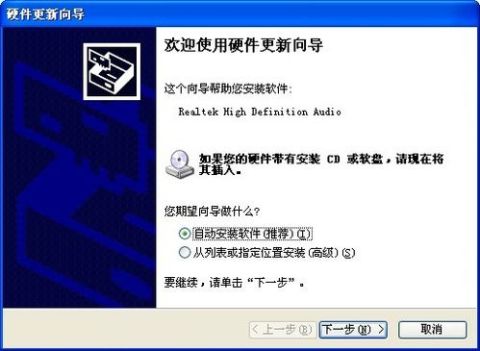
了解声卡及其驱动
在开始重装声卡驱动之前,了解一些基本的概念是很有帮助的。声卡是计算机中负责音频信号处理的硬件设备,它可以将模拟信号转换为数字信号,或者将数字信号转换为模拟信号,从而实现声音的输入和输出。而声卡驱动则是一种软件,它充当声卡和操作系统之间的桥梁,使操作系统能够正确识别和控制声卡。
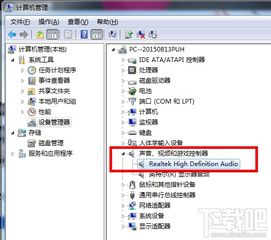
声卡上通常有多种操作按键和接口,例如:

IN1/IN2:输入口,用于连接左右声道。
GAIN:增益按钮,用于调节输入音量的大小。
48V:幻象供电开关,用于给电容麦克风供电。
MON:监听功能,允许用户实时听到输入的声音。
电平表:用于直观显示输入和输出的信号强度。
大旋钮:调节音响输出音量。
耳机标志:监听耳机接口。
监听旋钮:调节监听耳机的音量。
MIDI:MIDI控制器接入口,用于连接外置MIDI乐器。
IO:电源开关。
准备工作
在重装声卡驱动之前,您需要进行一些准备工作,以确保操作的顺利进行:
1. 备份数据:虽然重装声卡驱动通常不会影响您的数据,但为了避免意外情况,最好提前备份重要数据。
2. 下载驱动:根据您的声卡型号,从官方网站或其他可靠来源下载最新的声卡驱动程序。如果您有驱动光盘,这一步可以省略。
3. 断开外部设备:如果可能,断开连接到声卡的所有外部设备,如麦克风、耳机和音箱,以避免干扰。
方法一:使用驱动光盘安装
如果您的声卡附带驱动光盘,可以按照以下步骤进行安装:
1. 插入驱动光盘:将驱动光盘放入计算机的光驱中。
2. 打开设备管理器:右键点击“我的电脑”或“此电脑”,选择“属性”,在弹出的窗口中选择“硬件”选项卡,然后点击“设备管理器”。
3. 找到声卡设备:在设备管理器中找到带有黄色问号的声卡设备(可能显示为“未知设备”或“多媒体控制器”)。
4. 更新驱动程序:右键点击声卡设备,选择“更新驱动程序”。在弹出的对话框中选择“自动安装软件”,系统会自动从系统驱动和光盘驱动中找到合适的驱动程序并安装。如果您希望手动指定驱动的安装路径,可以选择“从列表或指定位置安装”。
方法二:使用驱动安装软件
如果您没有驱动光盘,或者希望使用更便捷的方法安装声卡驱动,可以使用驱动安装软件,如金山重装高手或驱动精灵等。以下是使用金山重装高手的示例步骤:
1. 下载并安装软件:在搜索引擎中输入“金山重装高手”或“驱动精灵”,找到官方网站并下载软件。然后按照提示进行安装。
2. 运行软件:安装完成后,运行金山重装高手或驱动精灵。
3. 选择安装驱动:在软件的主界面中,找到并点击“安装驱动”或类似的选项。
4. 一键安装:软件会自动检测需要安装或更新的驱动程序,并在列表中显示。选择声卡驱动程序,然后点击“一键安装”或类似的按钮。
方法三:通过操作系统更新
一些现代操作系统具有自动更新驱动程序的功能。如果您的声卡驱动已经过时或出现问题,可以尝试通过操作系统的更新功能来安装或更新声卡驱动:
1. 打开设置:在Windows系统中,点击开始菜单,然后选择“设置”。
2. 更新与安全:在设置界面中,选择“更新与安全”。
3. Windows更新:在更新与安全界面中,点击“Windows更新”选项卡,然后点击“检查更新”。
4. 安装更新:如果有可用的更新,包括声卡驱动更新,系统将提示您安装。按照提示完成安装即可。
安装后的检查与测试
安装完声卡驱动后,您需要进行一些检查和测试,以确保声卡正常工作:
1. 检查设备管理器:打开设备管理器,确保声卡设备已经正确识别,并且没有黄色问号或感叹号。
2. 测试声音输入:通过麦克风录制声音,检查录音功能是否正常。
3. 测试声音输出:播放音频文件,检查音箱或耳机是否能够正常播放声音。
4. 调整设置:在声卡驱动的设置界面中,您可以根据需要调整比特率、采样率等参数,以获得最佳的音质效果。
常见问题与解决方案
在重装声卡驱动的过程中,您可能会遇到一些常见问题。以下是一些常见的解决方案:
1. 驱动安装失败:可能是由于驱动版本不兼容或安装文件损坏。尝试下载最新版本的驱动程序,并使用管理员权限运行安装程序。
2. 声卡无法识别:可能是声卡硬件故障或驱动程序安装不正确。检查声卡是否插好,并确保安装的是与声卡型号相匹配的驱动程序。
3. 音质问题:可能是驱动程序设置不当或音频硬件问题。在声卡驱动的设置界面中调整音质参数,或尝试更换音频设备。
总结
重装声卡驱动是解决声卡问题的有效方法。通过了解声卡及其驱动的基本知识,进行必要的准备工作,选择合适的安装方法,并在安装后进行必要的检查和测试,您可以轻松重装声卡驱动,恢复声卡的正常工作。如果遇到问题,可以参考常见问题与解决方案进行排查和处理。希望本文能够帮助您成功重装声卡驱动,享受美妙的音频体验。
- 上一篇: 如何提高弹跳能力(秘籍)
- 下一篇: 《新还珠格格》中永琪与欣荣的同房次数揭秘